Photoshop制作一寸清晰的照片的方法
時間:2023-03-02 11:32:59作者:極光下載站人氣:666
ps軟件是一款非常專業的修圖軟件,我們可以通過ps軟件進行美化圖片和裁減圖片,有的時候我們想要對證件照或者一些好看的圖片進行裁減成1寸來顯示,那么就需要使用到photoshop修圖軟件中的裁減功能來操作,我們在使用裁減工具的時候,需要調整一下裁減的寬度和高度的參數,并且將我們的分辨率的數值調整為300即可,一般我們在使用Photoshop進行制作圖片時,分辨率都是以300來顯示的,這樣導出來的圖片的清晰度會更好,但是目前還有的小伙伴不知道怎么使用ps軟件制作出一寸清晰的照片,那么小編就針對這個問題給大家講解一下具體的一個操作方法吧,如果你感興趣的情況下可以看看方法教程,希望可以幫助到大家。
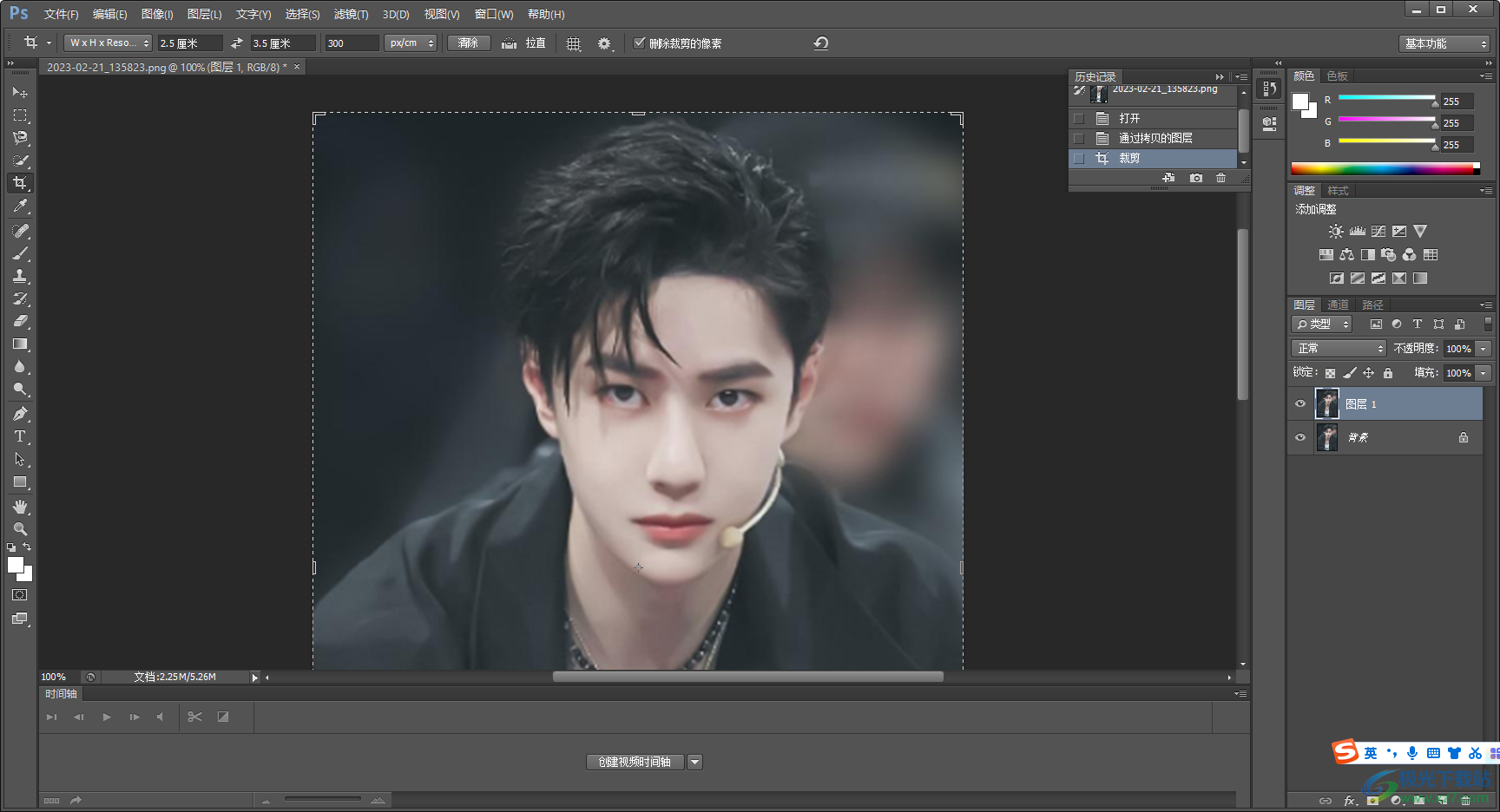
方法步驟
1.當我們將ps軟件打開之后,我們需要將照片添加進來,那么就點擊左上角的【文件】選項,然后再點擊【打開】選項將我們需要的圖片導入進來。
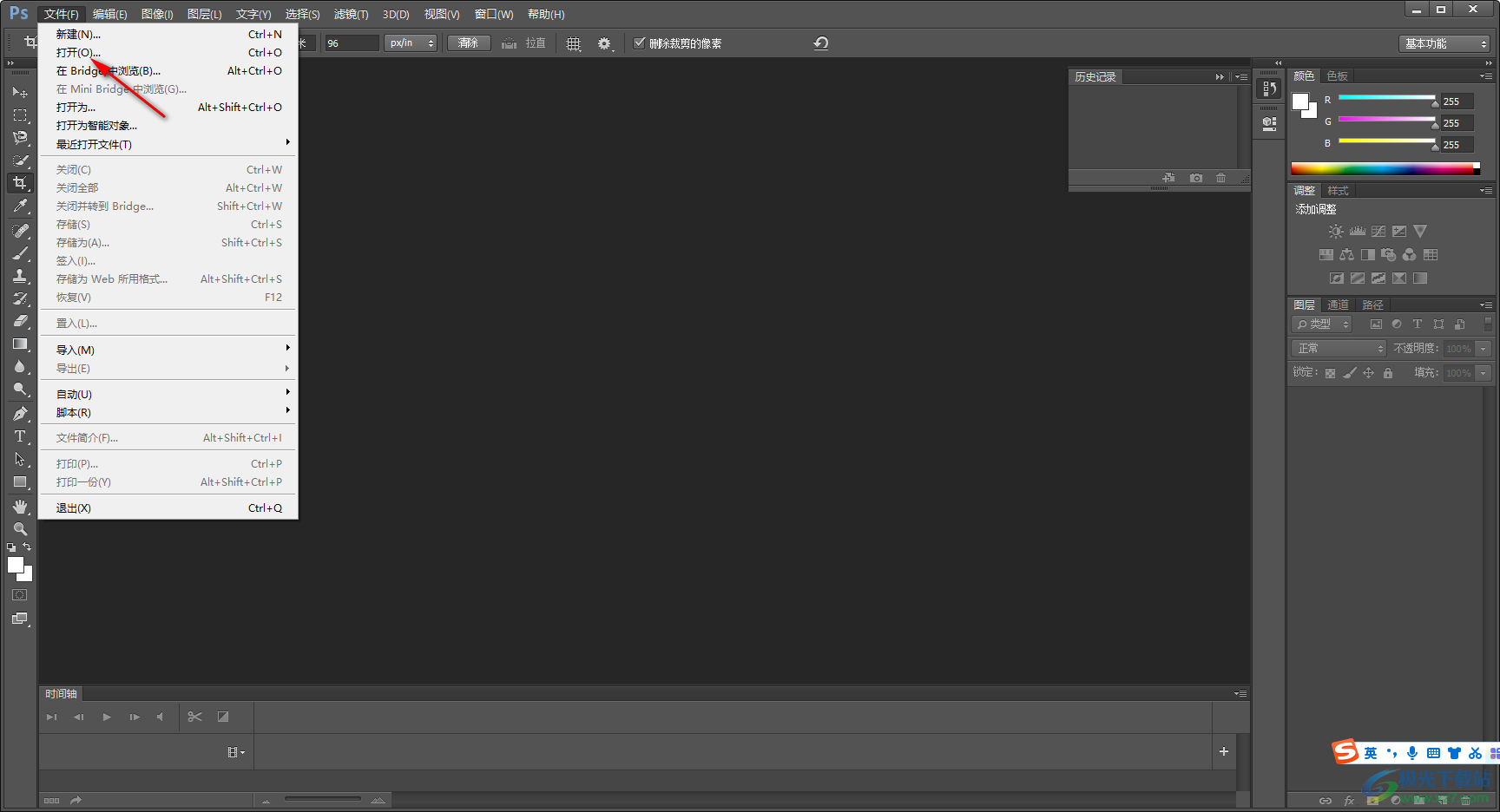
2.接著我們需要對該圖層進行復制操作,按下鍵盤上的Ctrl+j快捷鍵進行復制一個圖層,我們在復制的圖層上來操作。
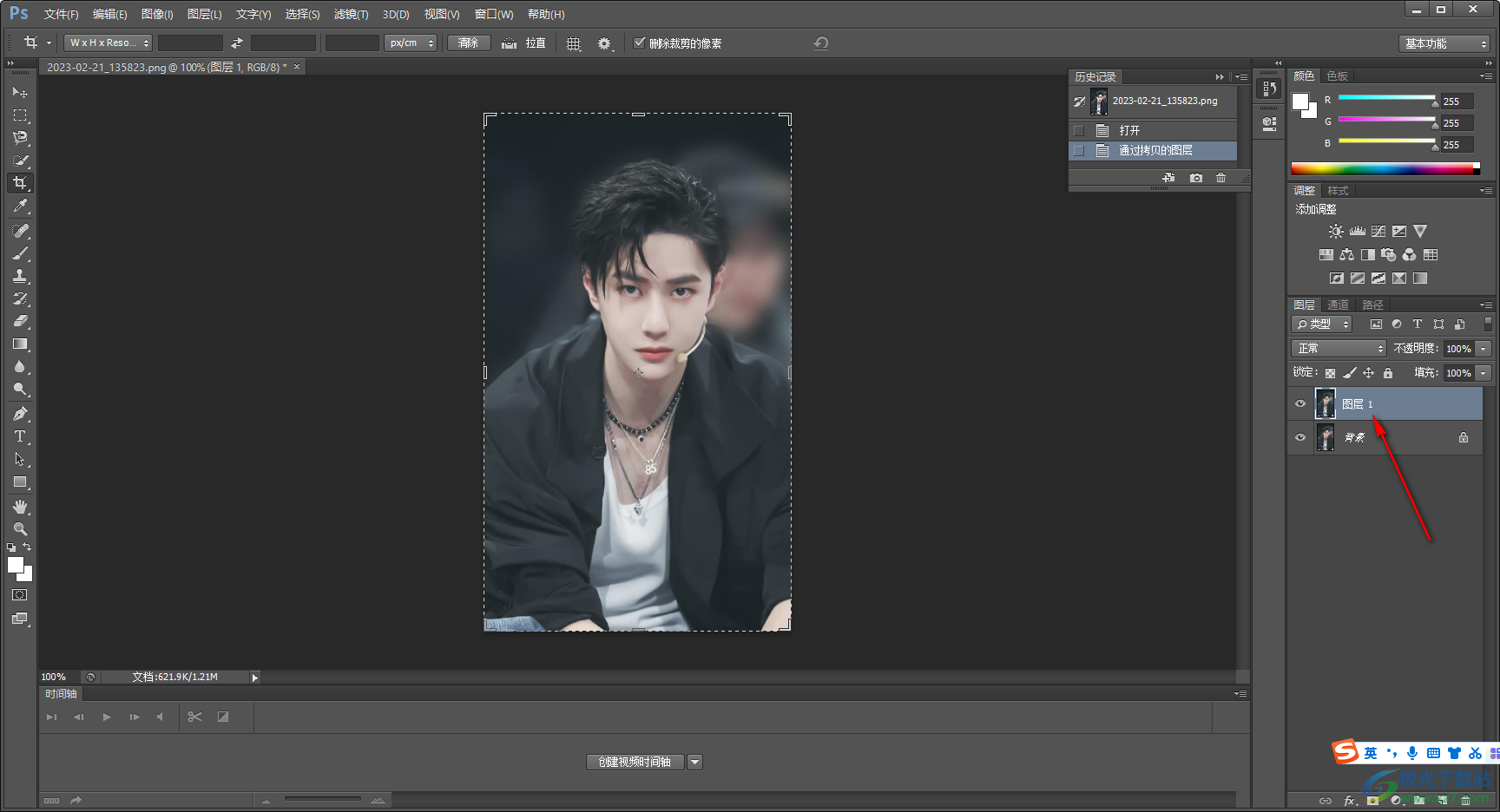
3.然后我們需要將鼠標移動到左側的【裁減工具】位置進行單擊。
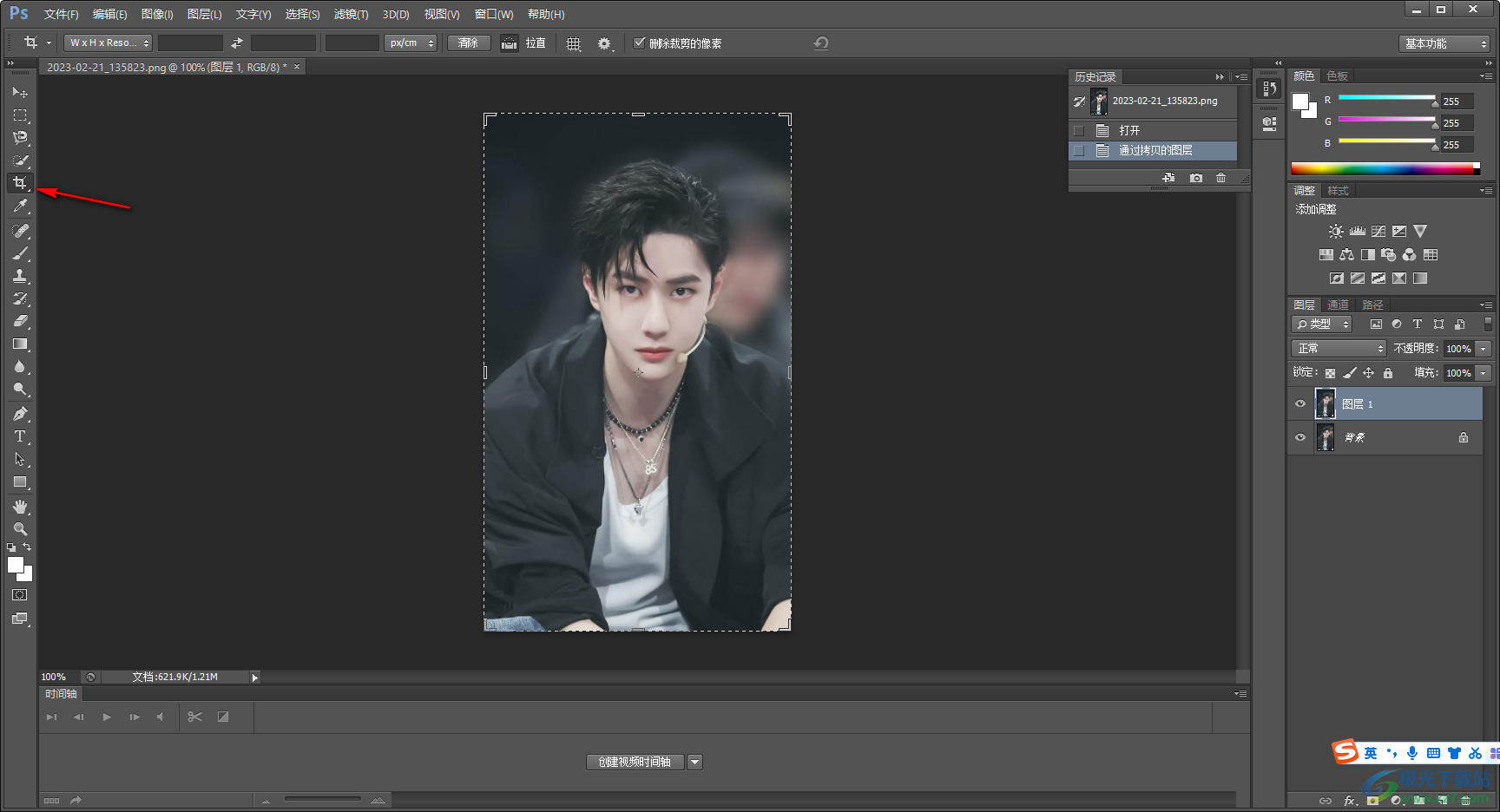
4.在上方顯示的裁減工具欄中,我在第一個框中輸入寬度為【2.5】,第二個框中輸入高度為【3.5】,之后在第三個框中輸入分辨率數值為【300】,那么我們的照片上就會顯示出一個一寸裁減框。
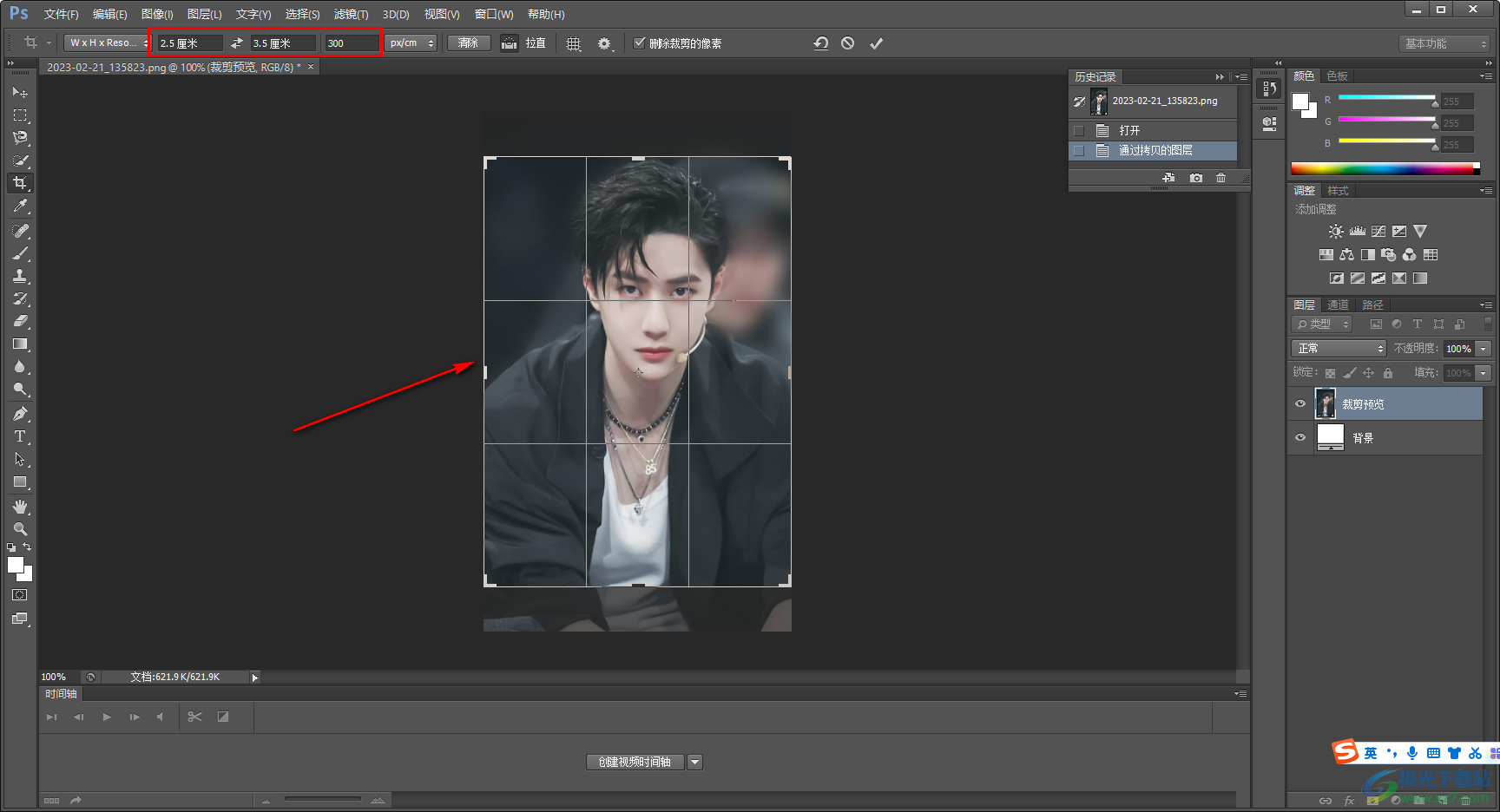
5.我們可以移動照片,調整好照片的裁減位置,之后點擊上方的勾選項即可裁減完成。
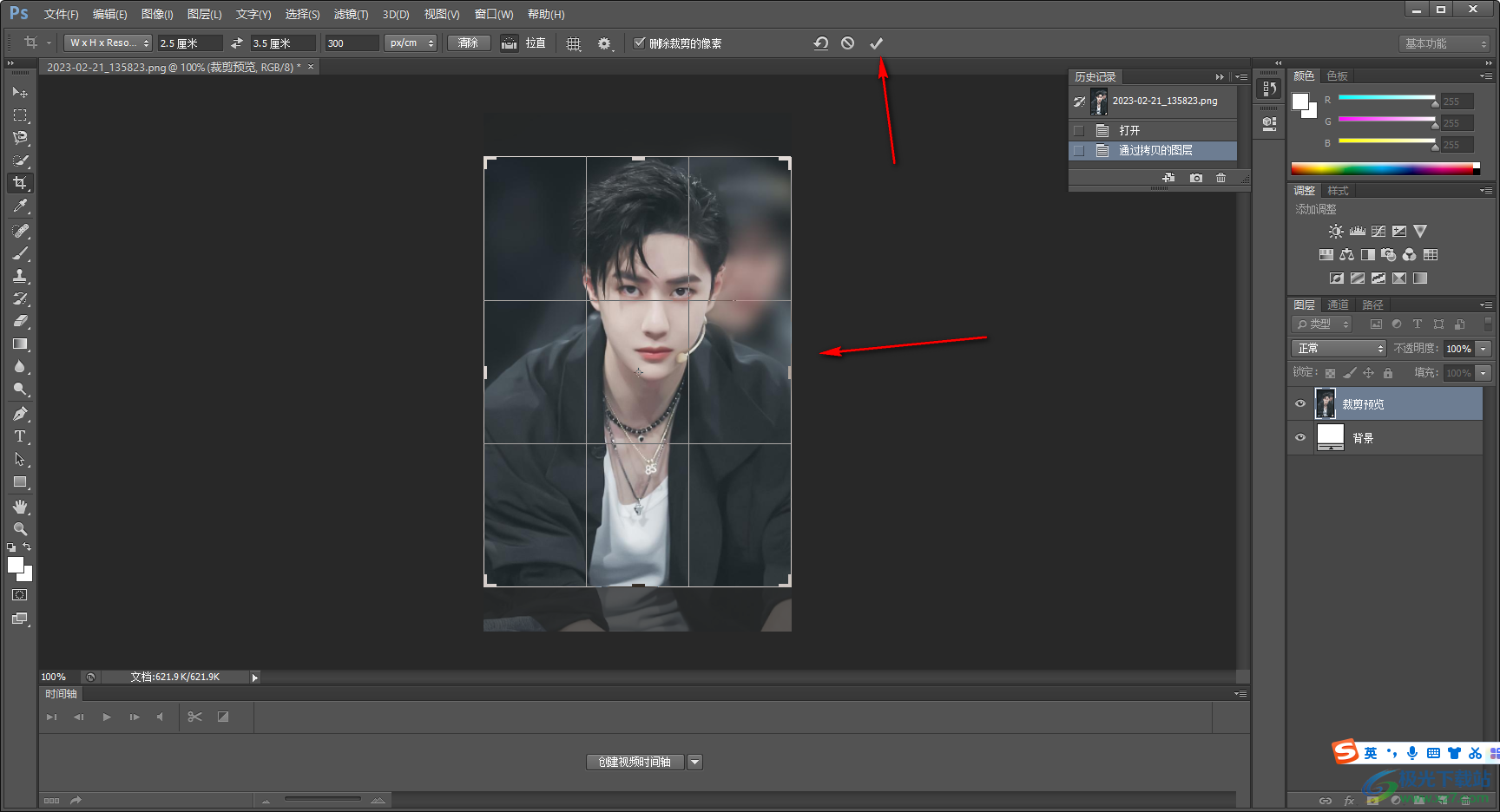
6.裁減完成之后你就可以點擊左上角的【文件】選項,然后點擊【存儲為】選項將照片保存在電腦中了。
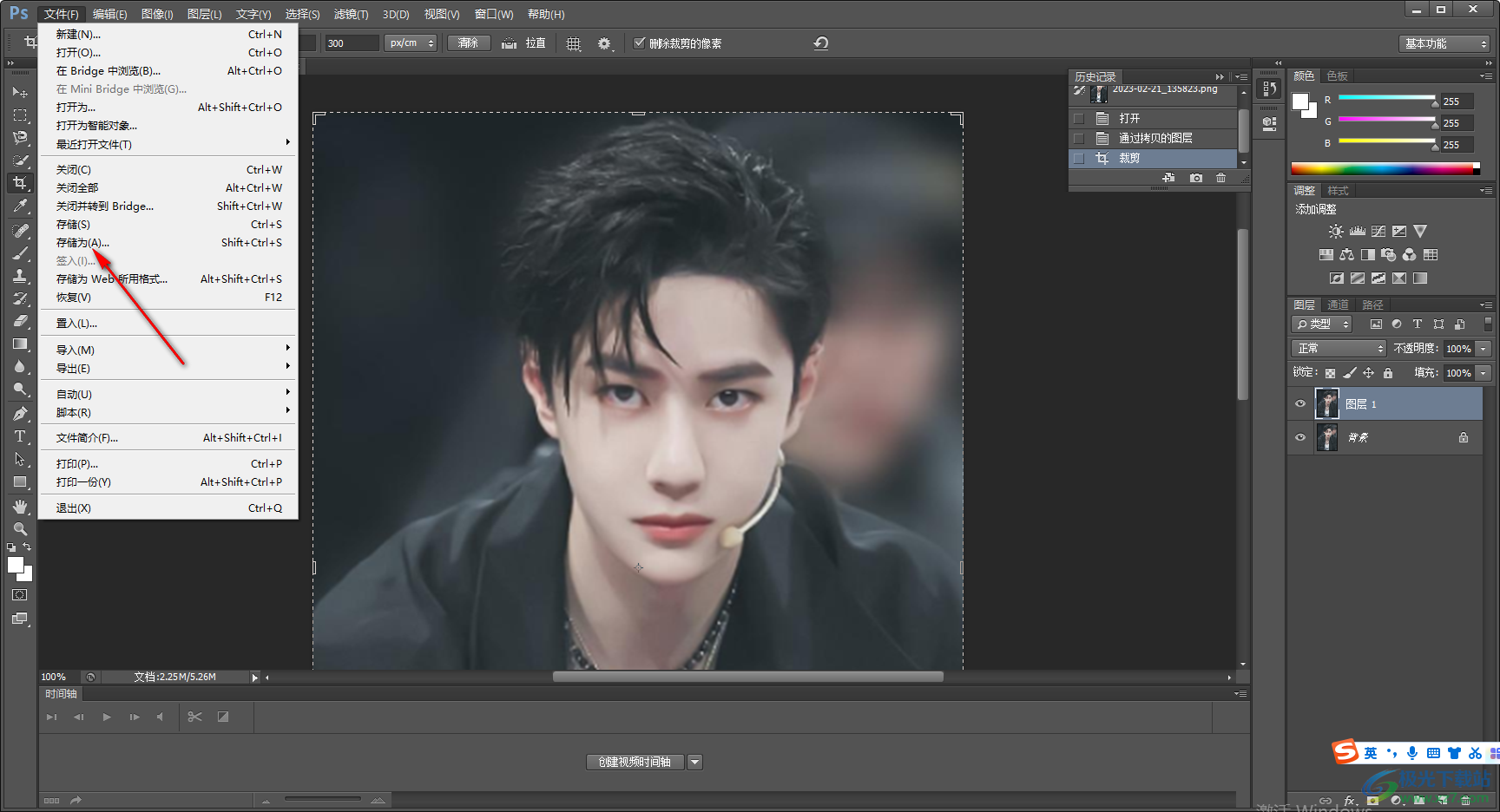
以上就是關于如何使用Photoshop制作一寸清晰照片的具體操作方法,我們在使用Photoshop的過程中,有時候需要對一些照片進行裁減操作,比如一些證件照或者是寸照等,想要裁減為一寸照的話,那就可以通過上述方法來操作。并且可以調整分辨率,讓照片更加的清晰可見,感興趣的話可以試試。

大小:209.50 MB版本:32/64位 完整版環境:WinXP, Win7, Win10
- 進入下載
相關推薦
相關下載
熱門閱覽
- 1百度網盤分享密碼暴力破解方法,怎么破解百度網盤加密鏈接
- 2keyshot6破解安裝步驟-keyshot6破解安裝教程
- 3apktool手機版使用教程-apktool使用方法
- 4mac版steam怎么設置中文 steam mac版設置中文教程
- 5抖音推薦怎么設置頁面?抖音推薦界面重新設置教程
- 6電腦怎么開啟VT 如何開啟VT的詳細教程!
- 7掌上英雄聯盟怎么注銷賬號?掌上英雄聯盟怎么退出登錄
- 8rar文件怎么打開?如何打開rar格式文件
- 9掌上wegame怎么查別人戰績?掌上wegame怎么看別人英雄聯盟戰績
- 10qq郵箱格式怎么寫?qq郵箱格式是什么樣的以及注冊英文郵箱的方法
- 11怎么安裝會聲會影x7?會聲會影x7安裝教程
- 12Word文檔中輕松實現兩行對齊?word文檔兩行文字怎么對齊?
網友評論